API에 대한 작업을 하다보면,
JSON형식의 데이터를 kotlin의 data클래스로 만들어야 하는 경우가 생깁니다.
비록 Kotlin이 Java에 비해 데이터 클래스의 코드길이를 상당히 줄여주었음에도,
이 단순 작업은 지루하면서도 시간이 걸리는데요.
이러한 단순작업을 간단하게 해주기 위해 플러그인을 사용할 수 있습니다.
Kotlin Data 클래스를 위한 플러그인이 바로 Json To Kotlin Class플러그인 인데요.
오늘은 이것을 사용하는 방법에 대해서 정리해 보도록 하겠습니다.
1. Plugin 설치오기
안드로이드 스튜디오에서 플러그인을 얻어오기 위해서는
다음과 같은 과정을 거치면 되는데요.
가장 먼저 Preference창을 엽니다.
아래 이미지와 같이 좌측의 네비게이션 창에서
plugin을 선택후 우측의 검색창에 json to kotlin 이라고 검색해주면 됩니다.
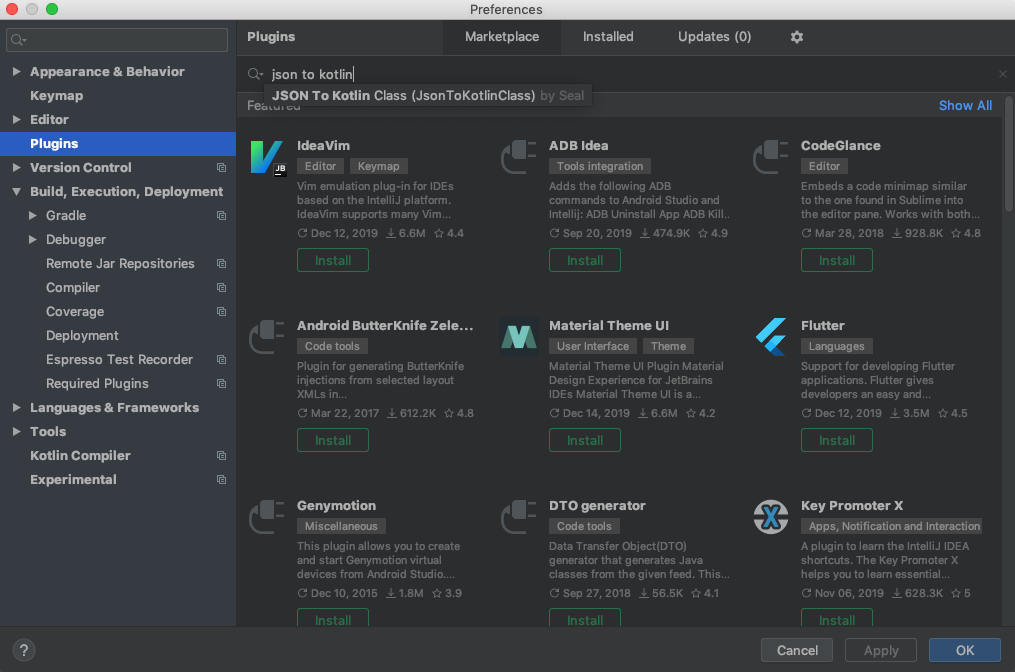
검색하면 아래와 같은 화면을 볼 수 있는데요.
여기서 install버튼을 눌러주기만 하면 됩니다.
install을 하고나면 안드로이드 스튜디오 재부팅을 요구하는 팝업이 뜨는데요.
재부팅을 하고나면 이제 사용이 가능하게 됩니다.
2. Plugin 사용하기
플러그인을 사용하기 위해서, 먼저 안드로이드 스튜디오의 네비게이션 화면으로 이동하구요.
json데이터 타입을 kotlin class로 생성해 주려고 하면,
class를 만들려고 하는 위치에서 우측마우스 버튼을 클릭후,
아래 이미지와 같이 new> Kotlin data class File from JSON을 선택해 주면 됩니다.

그럼 아래와 같이 JSON데이터를 붙일 수 있는 화면이 나오는데요.
우선 여기에 JOSN데이터를 붙여넣어 줍니다.
참고로 우측 상단의 Format버튼을 누르면
좀 더 쉽게 JSON데이터를 파악할 수 있도록 정리된 화면을 볼 수 있습니다.
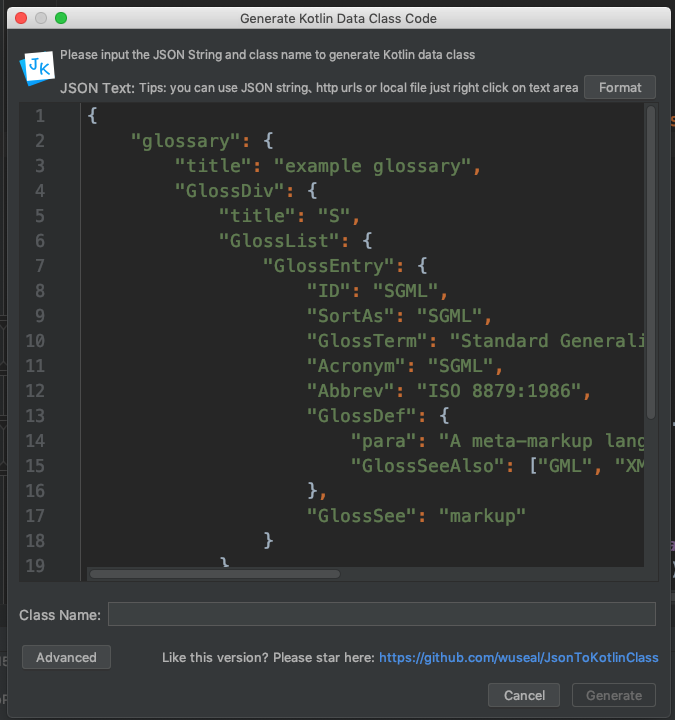
위 이미지의 하단을 보면 ClassName이 보이는데요.
여기서 생성할 Kotlin data class이름을 설정해 주면 됩니다.
Advanced에서 옵션들을 설정해 줄수도 있는데요.
다른 옵션들은 주어진 환경에 따라서 맞추어 주면 되지만,
json 라이브러리는 꼭 설정해 주어야 합니다.
많은 분들이 사용하시는 구글의 Gson을 여기서는 설정하겠습니다.

또한, Others에서 다음과 같이 Only Created annotations when needed에도 체크를 해 줍니다.

이외에도 다양한 다른 옵션들이 많이 있는데요.
주어진 상황에 맞춰서 이 옵션들을 설정해 줍니다.
옵션 설정이 끝났다면, 이제 드디어 generate버튼을 클릭해 줍니다.
아래와 같이 Kotlin Data Class형태로 잘 생성된 것을 볼 수 있습니다.

플러그인을 이용하는 것 만으로,
쉽게 Kotlin Data Class를 JSON데이터에 맞춰서 생성할 수 있었습니다.
'Android 개발 > AndroidStudio, Plugins' 카테고리의 다른 글
| Android Studio 에서 기억해야 하는 핵심 단축키 (1) | 2020.03.14 |
|---|

댓글